Die Autokorrektur ist ein wichtiger Bestandteil einer Tastatur auf jedem mobilen Gerät. Die Autokorrektur ist unglaublich hilfreich, um kleine Tippfehler zu korrigieren, die durch das Verpassen der Taste, die Sie drücken wollten, verursacht wurden. Sie kann auch helfen, etwas komplexere Rechtschreibfehler während der Eingabe zu korrigieren.
In der Microsoft SwiftKey-Tastatur auf Android ist die Autokorrektur eine standardmäßig deaktivierte Funktion. Um die Funktion manuell zu aktivieren, müssen Sie die SwiftKey-App öffnen. Tippen Sie in der App auf "Eingabe", um auf die Eingabeeinstellungen zuzugreifen.
Die oberste Einstellung in den „Eingabe“-Einstellungen ist „Autokorrektur“. Tippen Sie einfach auf diesen Schieberegler, um die Autokorrektur zu aktivieren.
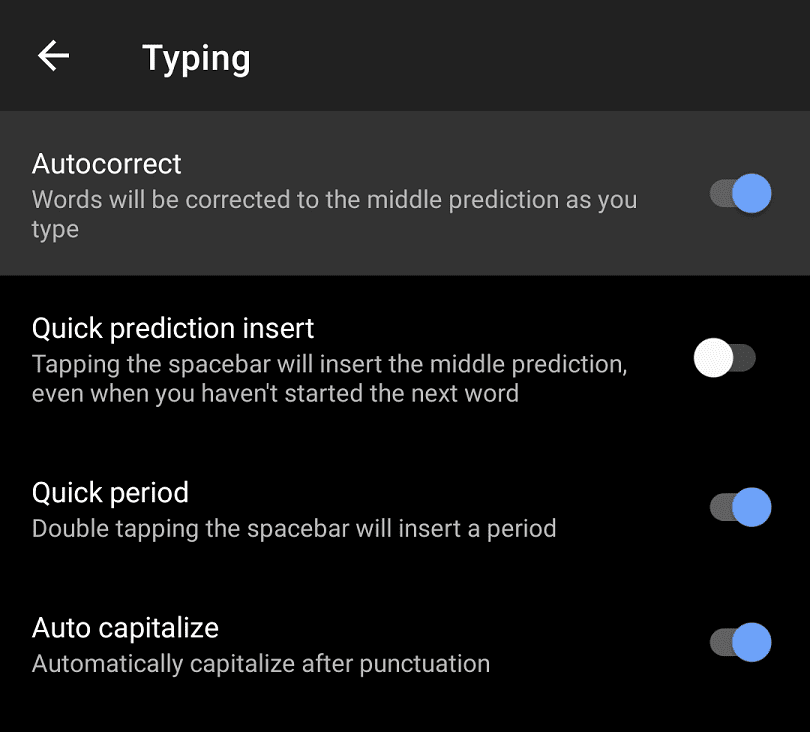
In Microsoft SwiftKey verwendet die Autokorrektur immer den mittleren Vorschlag aus den Textvorschlägen mit automatischer Worterkennung, wenn die Autokorrektur aktiviert ist. Es ist leider nicht möglich, die automatische Worterkennung zu deaktivieren, wenn Sie die Autokorrektur als direkten Ersatz verwenden möchten, da die Autokorrektur nur eine Ergänzung zum Worterkennungstext sein kann.
Sie können Microsoft SwiftKey neue Wörter beibringen, indem Sie das Wort eingeben und dann das am weitesten links stehende der drei vorgeschlagenen Wörter auswählen. Das am weitesten links stehende vorgeschlagene Wort sollte immer das Wort sein, das Sie eingegeben haben, ohne dass Änderungen vorgenommen wurden. Dies ist besonders hilfreich, wenn die Autokorrektur ein Wort, das Sie tatsächlich eingeben möchten, automatisch korrigiert, weil es nicht als gültiges Wort erkannt wird.
Wenn Sie feststellen, dass Microsoft SwiftKey nicht gewünschte Wörter vorschlägt und automatisch korrigiert, können Sie den Cursor zurück zu dem Wort bewegen. Die vorgeschlagenen Wörter werden in der Regel erneut vorgeschlagen, und Sie können dann auf einen der Vorschläge tippen, um die Autokorrektur zu korrigieren.
Wenn Sie dauerhaft verhindern möchten, dass ein Wort vorgeschlagen wird, können Sie dies tun, indem Sie das Wort gedrückt halten, wenn es in der Leiste mit vorgeschlagenen Wörtern angezeigt wird. Wenn Sie ein Wort gedrückt halten, werden Sie in einem Popup gefragt, ob Sie verhindern möchten, dass dieses Wort erneut vorgeschlagen wird.